
Emoji úsmevy sa široko používajú na internete a na sociálnych sieťach - obrázky sú symboly navrhnuté tak, aby upútali pozornosť alebo prejavili emócie, pocity a podmienky. Emotikony sa používajú v textových dokumentoch, na sociálnych sieťach, v správach na webových stránkach alebo v instant messengeroch (WhatsApp, Viber, Skype, Telegram atď.), Najmä v mobilných zariadeniach..
Emoji (emoji, emoji) - obrázky emotikonov, ktoré boli pôvodne vyvinuté v Japonsku a potom sa rozšírili do celého sveta. Rozdiel medzi emodži a bežnými emotikónmi je v rozsahu: emotikony sa používajú v osobnej korešpondencii na sprostredkovanie emócií a emodži sa používajú nielen v súkromnej komunikácii, ale aj na verejných miestach, aby prilákali ďalšiu pozornosť textu, navyše zobrazujú akcie a stavy emodži..
obsah:- Ako povoliť emodži v systéme Windows 10 - 1 spôsobom
- Ako pridať emodži pomocou dotykovej klávesnice - 2 spôsobom
- Závery článku
- Povolenie aplikácie Emoji v systéme Windows 10 (video)
Podpora zariadení Emoji je už dlho prítomná na zariadeniach bežiacich na operačných systémoch iPhone alebo Android, e-mailových službách a sociálnych sieťach. Nie každý vie, že emotikony emotikonu môžu byť použité v systéme Windows 10.
Počnúc aktualizáciou Windows 10 Fall Creators (Windows 10 1709) operačný systém výrazne zjednodušil prácu s panelom emoji. Používateľ môže vložiť emodži priamo zo systému Windows kdekoľvek, teraz nie je potrebné emodži nikam kopírovať a potom ich vložiť do správy, aby vyjadril svoje emócie.
Používatelia mali, samozrejme, otázku, kde sú ikony emodži v systéme Windows 10 a ako ich môžu používať? Emoji Windows je možné spustiť z dvoch miest v operačnom systéme: zo špeciálneho panela Emoji alebo pomocou dotykovej klávesnice, ktorá má vstavanú schopnosť tlačiť emoji.
V tomto článku sa pozrieme na oba spôsoby, ako pridať emotikony emotikonu do operačného systému Windows 10..
Ako povoliť emodži v systéme Windows 10 - 1 spôsobom
Najprv sa pozrime, ako spustiť panel Emoji, ako vložiť emotikony do textových dokumentov, do správ na webových stránkach alebo na sociálnych sieťach atď..
Postupujte podľa týchto krokov:
- Otvorte okno textového editora (Poznámkový blok, Word atď.) Alebo prejdite na stránku sociálnej siete.
- Zadajte požadovaný text.
- Kliknite na miesto, kam chcete vložiť emodži.
- Prepnite rozloženie klávesnice na angličtinu (je to potrebné pri prvom spustení panela emoji).
- Stlačte klávesy "Win" + "." (obdobie) alebo „Win“ + “;“ (bodkočiarka) v anglickom rozložení.
- Otvorí sa panel s ikonami emoji, ktoré je možné vložiť do správy alebo do iného textu.
- Prvá karta panelu zobrazuje rôzne typy ikon emodži. Kliknutím na príslušný emotikón vložíte do textu dokumentu alebo správy emodži. V okne sa posúva prístup k iným emotikónom, ktoré sa nehodia do okna panela.
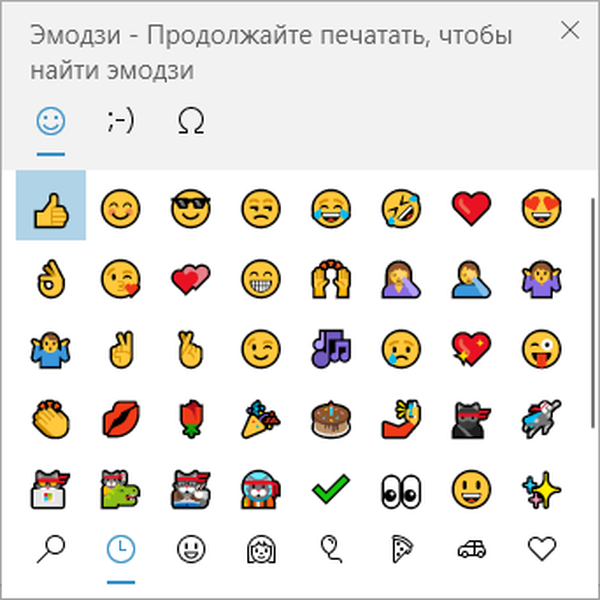
- Prepnite rozloženie na ruštinu a pokračujte v písaní textu správy. Na otvorenie panelu a vloženie nasledujúcich ikon emodži už nemusíte prepínať rozloženie na angličtinu.
Na paneli Emoji môžete v hornom menu použiť niekoľko typov ikon:
- Emoji - pravidelné emotikony emodži.
- Kaomoji - textové emoji, textové emotikony vyjadrujúce emócie tváre.
- Symboly - skupina rôznych znakov, ktoré sa majú vkladať do textových správ.
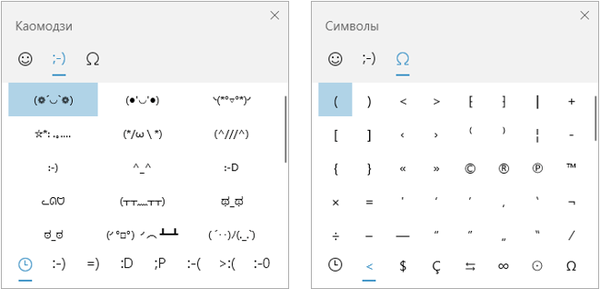
Z dolnej ponuky môžete do každého vybraného typu emotikon pridať ďalšie možnosti emodži.

Panel má vyhľadávacie pole na vloženie ikon emodži počas tlače. Funguje to nasledovne:
- Spustíte panel emodži a potom začnete písať slovo označujúce nejaký emotikon.
- Panel ponúka vhodnú možnosť, kliknete na obrázky emodži. Smajlík sa vloží do textu namiesto zodpovedajúceho slova.
- Sticky Notes pre Windows - Poznámky k počítačom
- Lupa v systéme Windows 10
Ako pridať emodži pomocou dotykovej klávesnice - 2 spôsobom
Aplikácia Touch Keyboard je zabudovaná do operačného systému Windows 10, ktorý implementuje mechanizmus vkladania emotikónov emodži pri tlači pomocou dotykovej klávesnice.
Vykonajte nasledujúce kroky:
- Pravým tlačidlom myši kliknite na panel úloh.
- V otvorenej ponuke kliknite na položku „Zobraziť tlačidlo dotykovej klávesnice“.
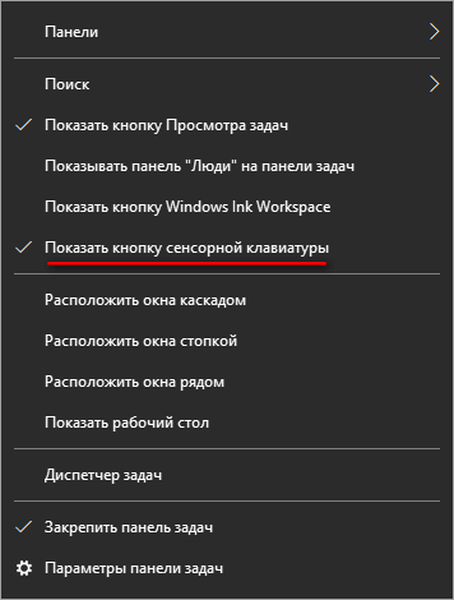
- V oblasti oznámení sa zobrazí tlačidlo dotykovej klávesnice. Kliknite na toto tlačidlo..
- Dotyková klávesnica sa objaví v dolnej časti obrazovky, na ktorej je tlačidlo s veselou tvárou.
- Na dotykovej klávesnici emotikonu stlačte dotykovú klávesnicu.

- Potom sa otvorí panel emodži s rôznymi typmi emotikónov. Navrhované ikony emodži sa dajú vložiť do správy alebo do textového dokumentu.
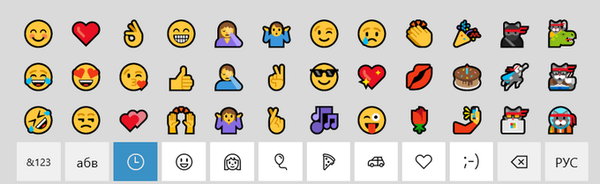
Závery článku
Mnoho používateľov používa obrázky emoji pri komunikácii na sociálnych sieťach, pri posielaní správ v správach, vkladaní emotikonov do textových dokumentov, správ alebo komentárov na webových stránkach na internete. Windows 10 má zabudovaný panel Emoji navrhnutý na používanie emotikonov v počítači priamo z operačného systému. Okrem toho môžete pomocou aplikácie Touch Keyboard vložiť emodži na správne miesto..
Povolenie aplikácie Emoji v systéme Windows 10 (video)
https://www.youtube.com/watch?v=9R7Hnvi8Q2cPodobné publikácie:- Ako otvoriť správu diskov v systéme Windows - 10 spôsobov
- Ako odstrániť program v systéme Windows 10 - 9
- Vyčistenie systému Windows 10: automaticky a ručne odstráňte nevyžiadané súbory
- Ako odstrániť alebo zakázať živé dlaždice v systéme Windows 10
- Ako nainštalovať moduly gadget pre systém Windows 10











